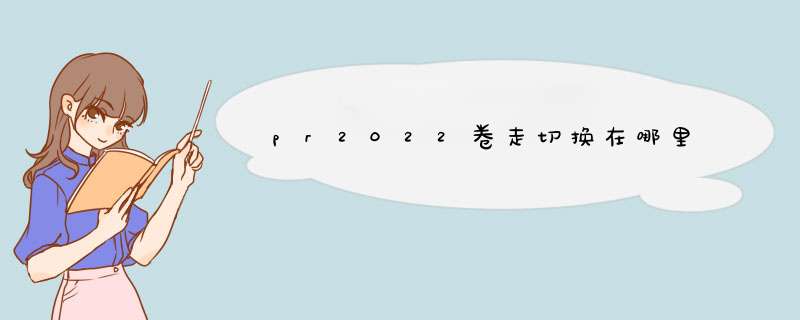
V:鼠标可以选中/移动视频轨道
A:鼠标可以同时选中后面所有视频轨道
R:鼠标可以缩放视频速率
ctrl+K:切断整个视频轨道
ctrl+M:输出视频
键盘上下键:移动到上一段/下一段剪切点,按住shift无视已激活轨道
键盘左右键:逐帧移动,按住shift变5帧移动,按住alt变成左右移动素材一帧
I/O:标记入点/出点,形成工作区
X:快速标记所选剪辑工作区
ctrl+shift+X:取消工作区
;键(L右边):删除工作区
‘ 引号键(;右边):抽取工作区(波纹)
\键(]键右边):全局缩放时间轴,能看到整个序列的时长
`键(1键左边):最大化窗口
S:开启/关闭吸附M:添加标记
Q/W:波纹剪辑
shift+Q:右移剪辑点
shift+W:左移剪辑点
+/-加减号:缩放时间轴宽度
ctrl+加减号+/-:缩放轨道高度
shift+加减号+/-:一次性缩放所有轨道高度
crtl+U:制作子剪辑(在项目生成新的视频资源,但不占用空间,配合上面入点出点标记可以很方便从一段长视频中删选提取想要的片段)
ctrl+K:剪切已激活轨道,按住shift无视已激活轨道
Premiere Pro2022怎么裁剪视频画面大小
1、首先打开电脑上的Pr,然后将需要裁剪视频画面大小的视频拖入软件的时间轴(也就是工作区)。
2、在视频的预览页面顶部选择“效果“这个选项,展开视频效果设置。
3、在右侧展开的效果功能选项中,依次点击“视频效果“->“变换“->“裁剪“启用pr的裁剪工具。
4、在左侧的调整面板根据个人需要设置视频画面需要裁剪的比例大小。
5、在裁剪过程中,预览画面会实时根据设置进行变化,耐心对左侧的裁剪效果面板效果进行设置,直到画面效果达到自己的需求即可导出裁剪后的视频。
Premiere2022怎么导出视频
1、打开PR2022破解版,然后把视频剪辑好。
2、PR剪辑好视频后,按Ctrl+M进入导出页面。
3、进入导出页面后,格式中设置为H.264格式,点击输出名称可以设置输出路径。
4、设置好之后,点击底部的导出然后等输出就可以了。
使用pr给视频加特效的方法是:
1、首先打开pr软件,然后在视频轨道V1上添加一段视频素材备用。
2、接着打开“效果”面板,再点击“视频效果”前面的“展开”按钮。
3、其次点击“扭曲”前面的“展开”按钮,再在“效果”面板点击并拖动“弯曲”视频特效,将其拖动至音频轨道V1的素材上以后松开手指。
4、届时视频素材添加视频特效后会自动被选中,变成白色。
5、之后打开“效果控件”面板,然后设置弯曲视频特效参数。
6、最后在“节目”面板点击“播放”按钮播放视频,即可看到添加的视频特效。
AdobePremiere是由Adobe公司开发的一款视频编辑软件,提供了采集、剪辑、调色、美化音频、字幕添加、输出、DVD刻录的一整套流程,是AdobeCreativeSuite套装的一部分。
pr添加特效的方法:
1、点击进入AdobePremiereProCS软件,导入视频素材(Ctrl+I),双击视频素材。
2、选择想要的视频片段,点击插入按钮,进入时间线窗口,同样的类推即可。
3、在项目窗口点击效果按钮,选择视频切换,选择想要的特效,这里以中心剥落为例,因为效果比较明显,容易新手学习。
4、把中心剥落拖到两个视频衔接处。
5、然后点击播放按钮,当视频到中心剥落出,会有视频切换特效。
6、视频完成后,即可导出视频,快捷键(Ctrl+M),视频格式最好选择AVI。
欢迎分享,转载请注明来源:内存溢出

 微信扫一扫
微信扫一扫
 支付宝扫一扫
支付宝扫一扫
评论列表(0条)